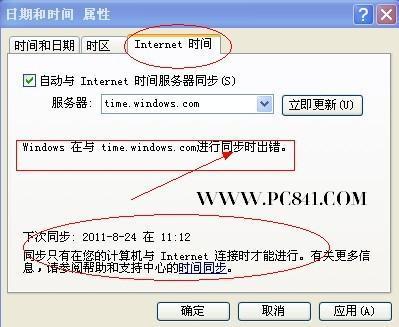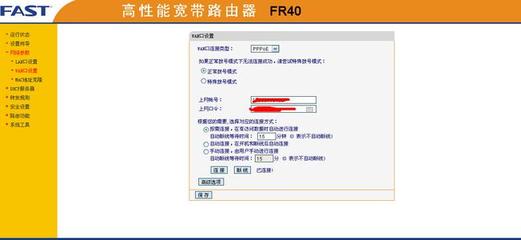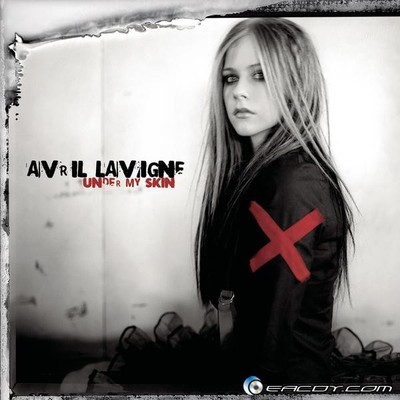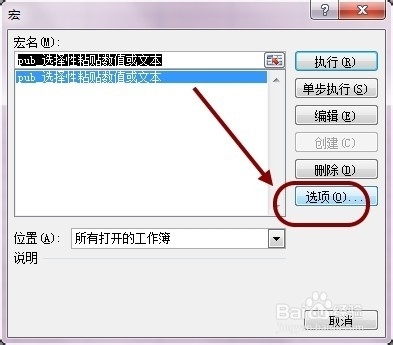QQ截图功能能够给我们的聊天带来方便,可以方便的通过截图直观的发送一些信息,避免了用文字来繁琐的描述。
但有时会出现以为QQ的截图功能失灵,通过这篇分享,教教大家如何解决这样的问题。
QQ截图不能用怎么办――工具/原料QQ软件
电脑
QQ截图不能用怎么办――方法/步骤QQ截图不能用怎么办 1、
首先使用QQ截图,得先保证QQ软件已经启动了,所以要想使用QQ截图,那么先登录QQ,然后就可以使用快捷键截图了。
QQ截图不能用怎么办 2、
然后,如果我们在使用QQ截图快捷键截图时,无法成功使用,那么绝大多数都是因为快捷键冲突了,次快捷键已经被其它软件的某个功能占用了。
首先查看一下快捷键是否有提示冲突。
查看方法:打开QQ的主界面-“设置”-“热键”来查看。
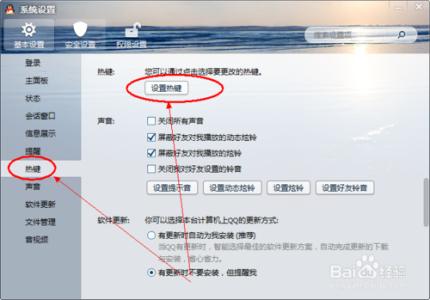
QQ截图不能用怎么办 3、
热键冲突了,就会导致不能正常的使用,所以可以通过修改热键来解决问题。
点击对应的快捷键项,即可进行更改。
QQ截图不能用怎么办 4、
为了保证能够及时的发现这样的问题,方便我们纠正,那么可以设置一下提醒,当热键冲突时,可以通过提醒设置来修改。
即在“热键与其它软件冲突时提醒”前面打上勾。
QQ截图不能用怎么办_qq不能用了
 爱华网
爱华网